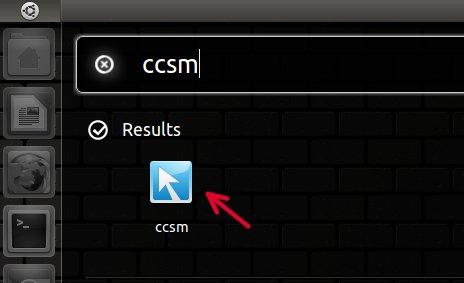1. Instale Compiz Config Settings Manager (ya sea a través de Ubuntu Software Center o Synaptic Package Manager).
2. Una vez instalado, pulse «Alt + F2″ y escriba » ccsm «.
3. Desplácese por la lista hasta que vea el icono «Ubuntu Unity Plugin». Haga clic en él.
4. En la sección «Reveal Mode». Debería poder ver la opción de ocultar el lanzador. Puede seleccionar «Nunca», «Autohide», «Dodge Windows» o «Dodge Active Windows».
5. La opción por defecto es «Dodge Windows», pero puedes cambiarla a «Autohide», o «Never» si quieres que el lanzador esté siempre ahí. No hay botón de confirmación. Una vez que haya hecho el cambio, simplemente haga clic en el botón Atrás, o cierre la aplicación Compiz.
Eso es todo. La barra de inicio de Unity Launcher debería autoocultarse cuando no está en uso. Para recuperarla, simplemente mueva el cursor del ratón a la esquina izquierda de la pantalla. El lanzador tardará aproximadamente 1 segundo en aparecer de nuevo.